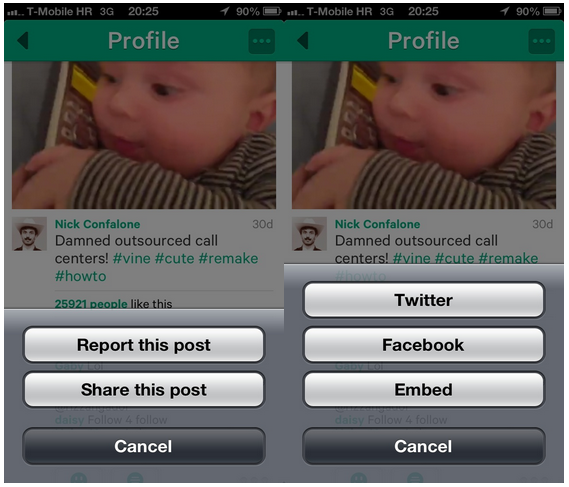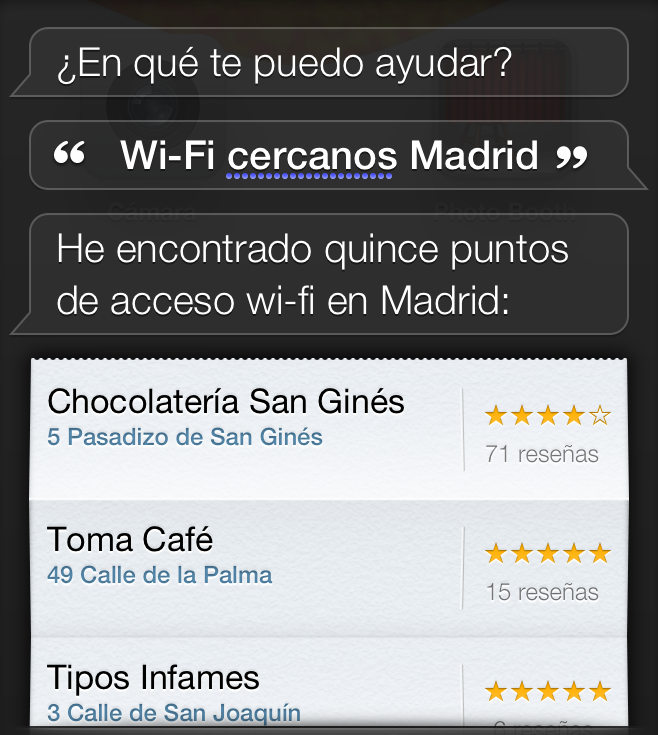Te enseñamos a cómo grabar fácilmente la pantalla de tu iPhone o iPad
Una de las grandes novedades que nos trajo iOS 11 es la posibilidad de grabar la pantalla de tu iPhone o iPad manera nativa fácilmente, sin necesidad de aplicaciones de terceros. Ahora en vez de sólo tomar una aburrida foto de tu pantalla que te permita dibujar sobre ella o hacer apuntes, ahora podrás grabar en video lo que pasa en tu dispositivo y narrar lo que estás haciendo desde tu iPhone o iPad, te contamos cómo grabar fácilmente la pantalla de tu iPhone o iPad.

Cómo grabar fácilmente la pantalla de tu iPhone
Lo primero que necesitarás para poder grabar tu pantalla es permitir el uso de esta herramienta desde el Centro de Control de tu dispositivo iOS, para ello sigue los siguientes pasos:
- Abre ‘Ajustes’ y toca sobre ‘Centro de control – Personalizar controles’.
- Encuentra ‘Grabación de pantalla’ en la lista y toca sobre el símbolo con la ‘X’.
- Ahora, puedes salir del ‘centro de control’.
- Si deslizas hacia arriba desde la pantalla principal de tu iPhone, podrás comprobar que aparece un nuevo botón con la opción de grabar la pantalla. (Es un círculo con un punto en su interior).
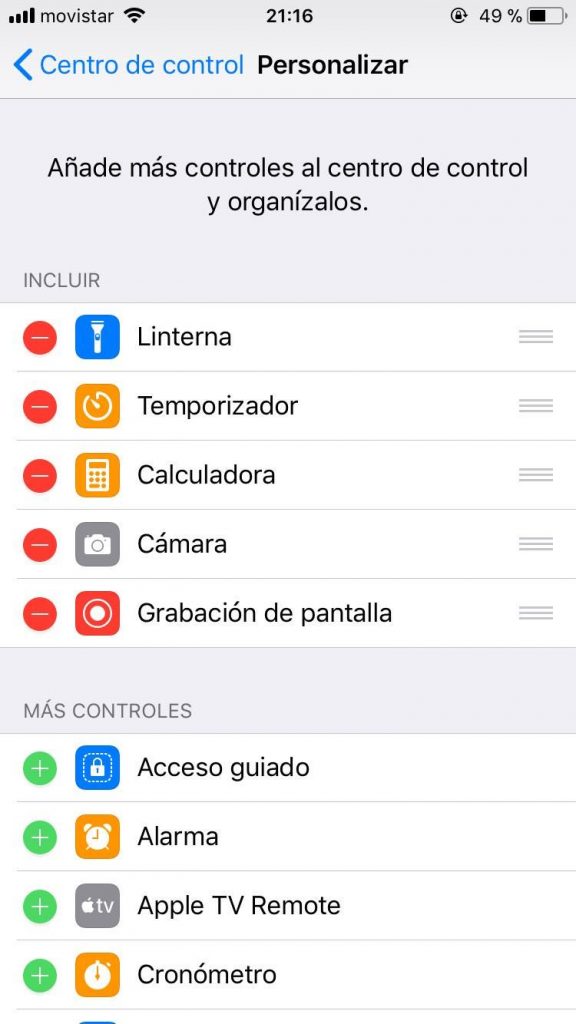
- Toca sobre el nuevo icono para iniciar la grabación de tu pantalla de iPhone.
- Mientras estés grabado, verás una barra roja en la parte superior de la pantalla.
- Si quieres detener la grabación solo tienes que tocar sobre la barra roja superior (si esta barra no aparece, entonces vuelve al centro de control y toca sobre el icono).
- Toca sobre el icono ‘stop’.
- La grabación de pantalla que hayas realizado quedará guardada en ‘Fotos’. Podrás, si lo deseas, editar el vídeo.
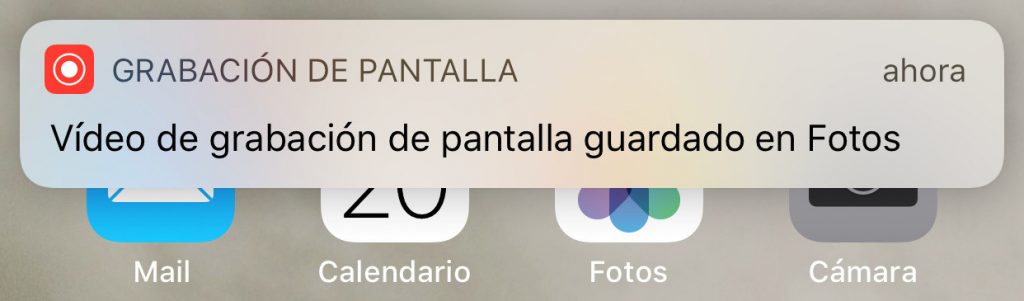
Por defecto, grabar la pantalla del iPhone o iPad se hace sin sonido. Para aquellas circunstancias en las que quieras registrar también el sonido con el micrófono del dispositivo, existe una manera de hacerlo. Cuando pulses la opción de grabar en Centro de Control, aprieta hasta activar el menú 3D Touch donde verás la opción de activar el micro.